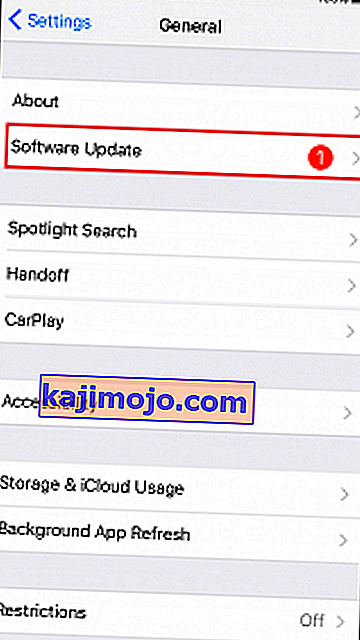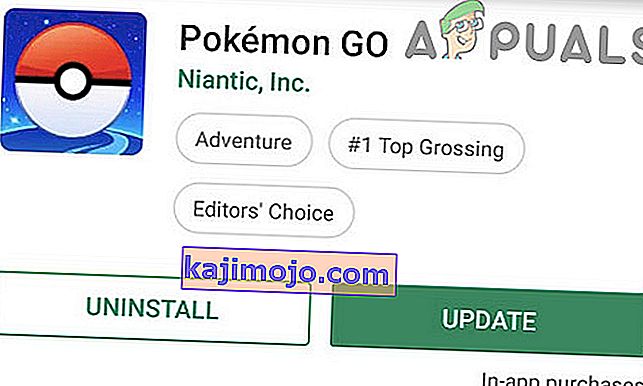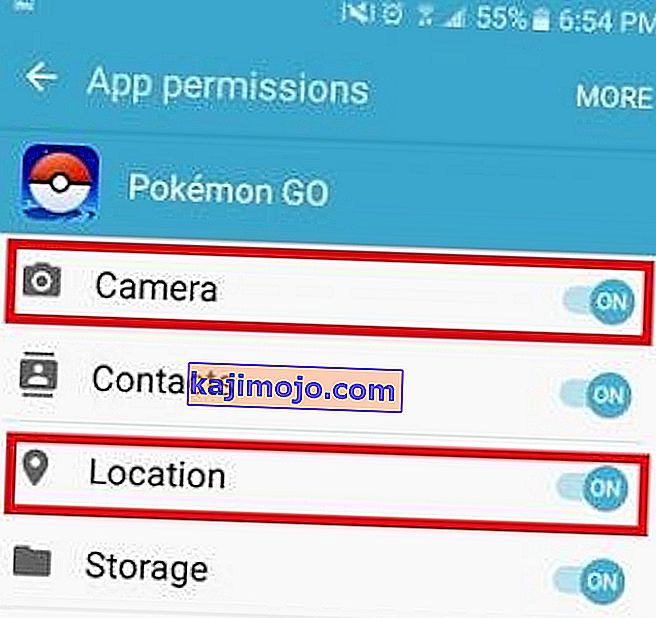Ei ole kiistetty siitä, että Pokemon Go on uskomattoman hauska. Mutta yleistä kokemusta on estetty alusta alkaen monilla virheillä, jotka tekevät siitä hieman vähemmän nautinnollisen.
Vaikka Niantic on jo korjannut paljon ongelmia, käyttäjät ilmoittavat edelleen AR-tilan ongelmista. Virhe "Emme havaitse puhelimesi suuntaa. Haluatko poistaa AR-tilan käytöstä? " näyttää läsnäolevalta ja vaikuttaa sekä uusiin että vanhoihin laitteisiin.

Tämä estää sinua pelaamasta peliä AR-tilassa - mikä on yksi tämän pelin parhaista ominaisuuksista. Onneksi jotkut korjaukset voivat auttaa sinua pelaamaan AR-tilassa. Käy läpi jokainen opas huolellisesti, kunnes löydät sinulle sopivan ratkaisun.
Tapa 1: Päivittäminen tai palauttaminen toiseen käyttöjärjestelmäversioon (vain iOS)
Jos pelaat Pokemon Go -ohjelmaa iOS-laitteella, olet saattanut päivittää iOS 10: een. Monet käyttäjät ovat ilmoittaneet ongelmista yrittäessään pelata peliä AR-tilassa, kun he ovat päivittäneet iOS 10: n varhaisiin versioihin. Vielä enemmän, se näyttää siltä, että iOS 11 beta on edelleen alttiina tälle virheelle.
Tätä ongelmaa ei löydy iOS 9: stä ja iOS 10: n uusimmista versioista. Jos sinulla on tämä ongelma, sinulla on kaksi tapaa edetä. Voit joko päivittää iOS: n uusimpaan versioon tai palata iOS 9: een.
Teknologian kärjessä olemisen vuoksi sinun tulisi aloittaa päivittämällä laitteellesi uusimpaan iOS-versioon. Näin:
- Kytke laite virtalähteeseen ja varmista, että se on kytketty Wi-Fi- tai mobiilidataan .
- Valitse Asetukset> Yleiset> Ohjelmistopäivitys .
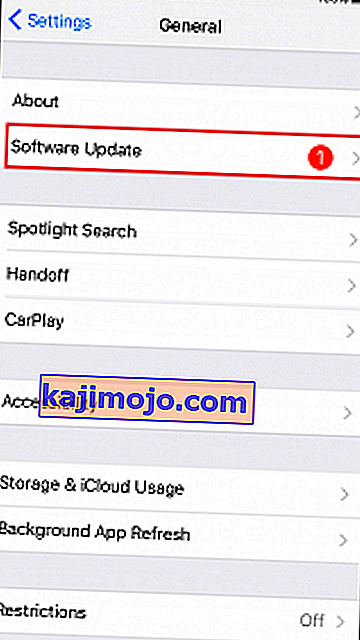
- Napauta Lataa ja asenna ja kirjoita salasanasi, jos sinulla on sellainen.
- Kun sinulla on uusin iOS, käynnistä Pokemon GO ja katso, toimiiko AR. Jos se näyttää edelleen saman virheen, sinun kannattaa harkita iOS 9: n vaihtoa, jos haluat jatkaa Pokemon Go -uraa.
- Valitettavasti iOS: n alentaminen on paljon monimutkaisempaa kuin päivittäminen. Mutta jos sinulla on onni varmuuskopioida puhelimesi sen ollessa käynnissä iOS 9: ssä, uudelleenasentaminen on paljon helpompaa. Näin voit tehdä sen:
- Avaa iTunes ja liitä Apple-laite tietokoneeseen tai Maciin.
- Valitse laitteesi iTunesista ja napsauta Yhteenveto .
- Pidä optionäppäintä painettuna Macissa ( Alt- näppäin tietokoneessa) ja napsauta Palauta- painiketta.

- Siirry äskettäin avatussa ikkunassa kohtaan * käyttäjänimesi * / Kirjasto / iTunes ja etsi kansio nimeltä iPhone / iPad-ohjelmistopäivitykset .
- Etsi .ipsw- tiedosto, jolla on laitteesi nimi ja joka alkaa numerolla 9 (ensimmäinen numero ilmoittaa iOS-versiosta).
- Napsauta .ipsw- tiedostoa ja odota, kunnes iTunes palaa iOS9: een.
PS: Jos sinulla ei ole itse tekemääsi varmuuskopiota, voit ladata luotettavan varmuuskopion tältä verkkosivustolta.
Huomaa: Saatat saada viestin, jossa kerrotaan, että käytät uusinta iOS-versiota. Sammuta siinä tapauksessa Apple-laite ja irrota se Mac / PC: stä. Pidä Koti-painiketta painettuna ja liitä kaapeli takaisin tietokoneeseen tai Maciin. Sinun pitäisi olla palautustilassa . Pidä Optio-näppäintä painettuna Macissa tai Alt PC: ssä ja etsi .ipsw- tiedosto ja asenna se.

Tapa 2: Varmista, että sinulla on gyrosensori (vain Android)
Toimiakseen oikein Pokemon GO: n AR-ominaisuuden on tiedettävä puhelimesi suunta. Tämä saavutetaan gyroskoopilla, jota on lähes kaikissa uudemmissa älypuhelimissa. Vaikka kaikilla iPhone 4: llä ja sitä uudemmilla on, jotkut Android-valmistajat eivät sisälly siihen
Jos laitteesi on melko vanha, sinulla ei ehkä ole gyroskooppia, jolloin et voi pelata AR-tilassa. Onneksi voit tarkistaa, onko Android-laitteellasi gyroskooppi, käyttämällä kolmannen osapuolen sovellusta. Näin voit tehdä sen:
- Lataa Sensor Kinetics Google Play Kaupasta.

2. Avaa sovellus ja pidä silmällä X-, Y- ja Z- koordinaatteja gyroskoopin alla . Kallista laitettasi ja katso, muuttuvatko arvot. Jos näin tapahtuu, laitteessasi on sisäänrakennettu gyroskooppi. Jos arvot ovat jumissa 0, et voi pelata Pokemon Go -tilaa AR-tilassa.

Tapa 3: Päivitä uusimpaan Pokemon Go -sovellukseen
Pokemon Go oli erittäin buginen alkuperäisten versioiden aikana. Jos sinulla on edelleen vanhentunut versio siitä, päivittäminen uusimpaan koontiversioon saattaa vain korjata ongelmasi. Näin:
- Avaa Google Play Kauppa ja pyyhkäise vasemmalta oikealle.
- Napauta Omat sovellukset ja pelit ja etsi Pokemon Go -merkintä.
- Napauta sen vieressä olevaa Päivitä- painiketta ja odota, kunnes uusi sovellus ladataan ja asennetaan.
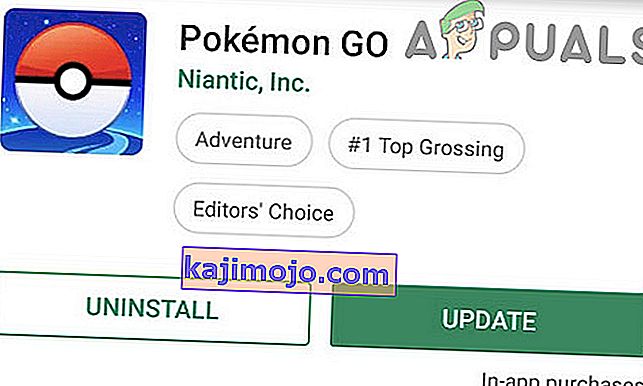
Voi olla, että latait pelin muusta kuin omasta aluekaupasta. Esimerkiksi - asut Isossa-Britanniassa, mutta olet ladannut Yhdysvaltain version, koska peli ei ollut käytettävissä alueellasi. Jos näin on, sinun on tiedettävä, että Niantic on ottanut käyttöön paljon lokalisoituja APK: ita, joten oikean version lataaminen alueellesi säästää sinua monilta mahdollisilta virheiltä.
Lisäksi, jos olet ladannut pelin Google Play Kaupan ulkopuolella, on suositeltavaa asentaa se virallisella tavalla. Epävirallisilla myymälöillä on yleensä vanhentuneita versioita, jotka saattavat lopulta tunnistaa gyroskoopin, vaikka sinulla olisi sellainen.
Tapa 4: Käyttöoikeuksien ja automaattisen suunnan hallinta
Jos olet varma, että laitteellasi on toimiva gyroskooppi, se voi hyvinkin olla lupakysymys. Muista, että käyttöoikeuksien on oltava käytössä Android 6.0 Marshmallow tai uudemmassa. Näin:
- Valitse Asetukset> Sovellukset .
- Napauta Pokemon Go -sovellusta.
- Sovelluksen tiedot -ruudussa näet luokan, jossa luetellaan kaikki käyttöoikeudet, joihin sovelluksella on pääsy. Napauta Käyttöoikeudet laajentaaksesi luetteloa.
- Kun näet koko luettelon, varmista, että kamera ja sijainti ovat käytössä.
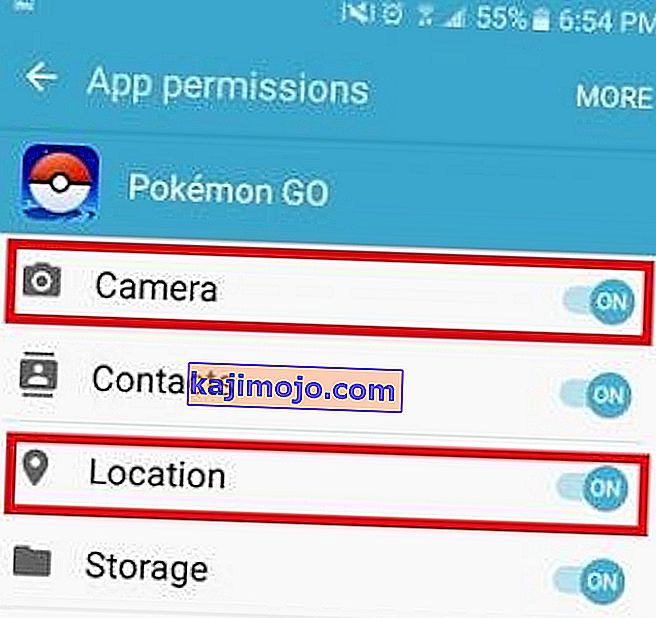
- Valitse Asetukset> Acesibillity ja varmista, että Automaattinen kääntö -näyttö on käytössä.
- Käynnistä peli uudelleen ja katso, pystytkö pelaamaan AR-tilassa.